セミナーで話す立場にある皆さま、もっとプレゼンを手際よく見せいと思ったことありませんか?プレゼンでも時短。セミナーで役に立つ、パワーポイントのショートカットをあつめてみました。

パワポの操作に手間取ると、時間がもったいない
何かのセミナーに参加したときに、パワーポイントの操作に手間取っていることをよく見かけます。
①スライドショー表示にするのに、毎回マウスで探してクリック。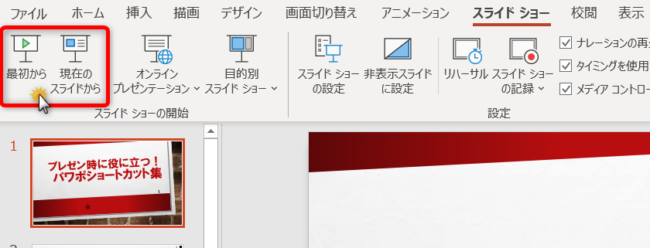
②次のスライドに進めるために、マウスを左クリック。その際、毎回カーソルが表示される。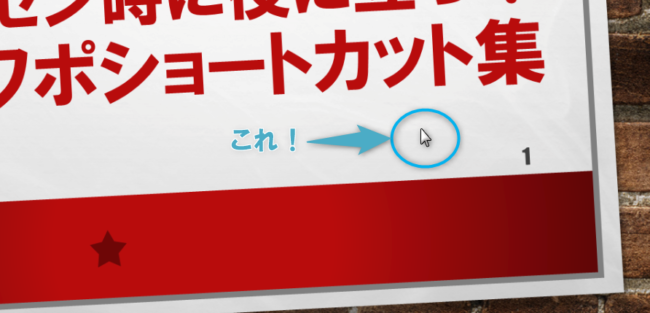
③既に表示したスライドを、もう一度見せるために、スライドショーを終了する。
→目的のスライドを探す。
→また①マウスでスライドショー表示クリック。
この時間がもったいないと思いませんか。この時間分、もっとセミナーの内容を充実してあげた方がいいと思いませんか。
今回は、すごく簡単なショートカットです。すぐに覚えることができますので、見てみましょう。
パワポショートカット集(Windows)
①
スライドショー表示 ⇒ [f5]
スライドショー終了 ⇒ [esc]
特定のスライドからスライドショー表示 ⇒ [shift]+[f5]
②
次のスライド ⇒ [↓],[→],[enter],[space],[page down]
前のスライド ⇒ [↑],[←],[backspace][page up]
③
指定のスライドを表示 ⇒ [ページ番号]の後に[enter]
(例)5ページ目を見せたい場合
⇒ キーボードの[5]を押してすぐに[enter]
(例)12ページ目を見せたい場合
⇒ キーボードの[1]の後に[2]を押してすぐに[enter]
④
真っ黒のスライドを表示 ⇒ [b]
真っ白のスライドを表示 ⇒ [w]
最初のページを表示 ⇒ [home]
最後のページを表示 ⇒ [end]
ちょっとの時短で、プレゼンの質を上げよう
プレゼンは、なにかと時間が足りなくなったり、思わぬところに時間を使ったりと、1分1秒が貴重です。
今回は、本当にちょっとした時間の節約かもしれませんが、少しでも時間にゆとりができれば、プレゼンの質も上がってくると思います。
是非、試してみてください。
あわせて読みたい・初心者向け PowerPoint はじめの一歩
あわせて読みたい・パワーポイントだけでセミナー動画を作る方法